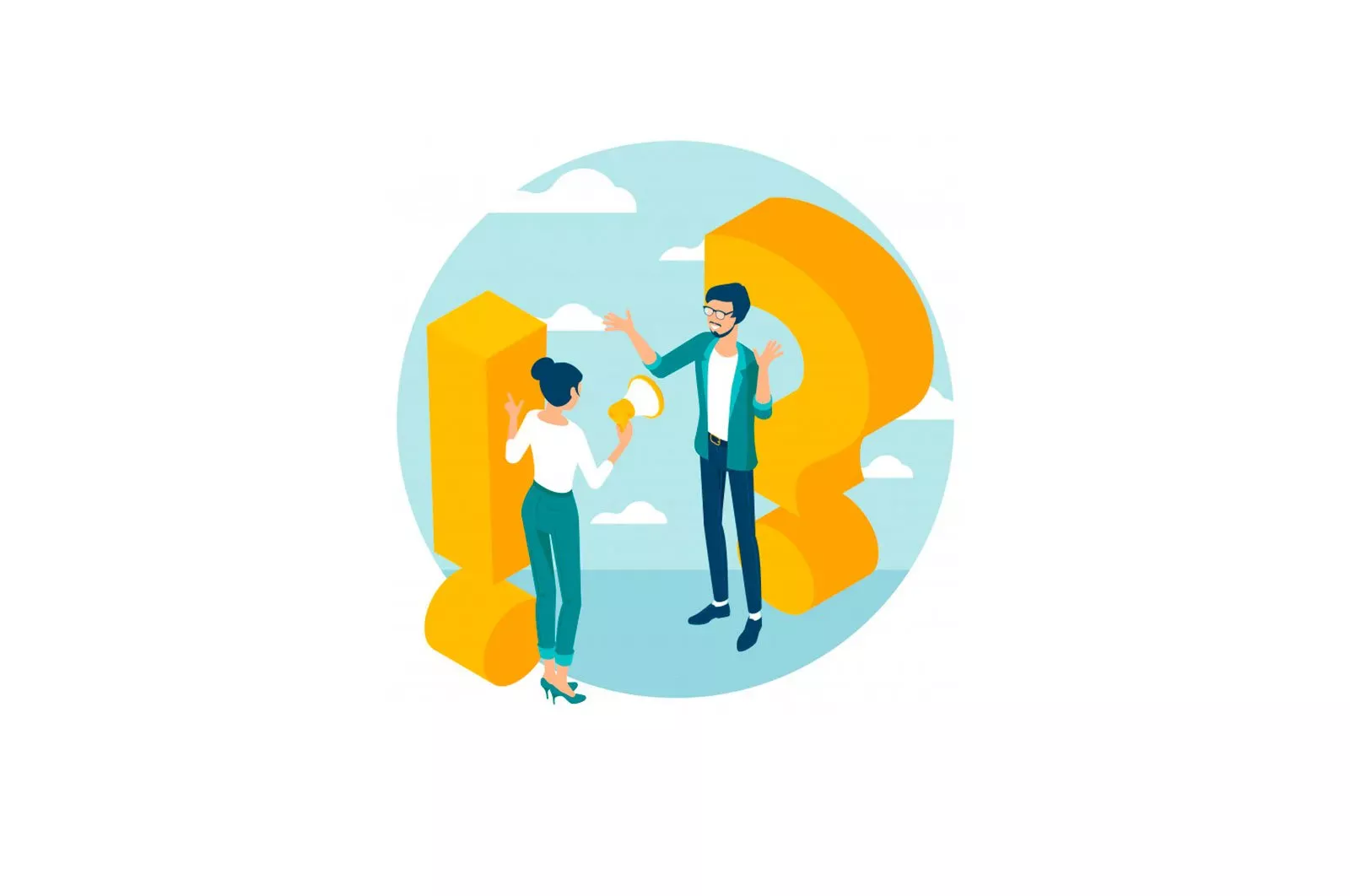
Windows va Mac OS X -da Google Chrome -da ovozli qidiruvni qanday yoqish mumkin haqida malumot
Windows va Mac OS X -da Google Chrome -da ovozli qidiruvni qanday yoqish mumkin
Brauzer Gugl xrom u doimiy ravishda takomillashtirilmoqda va ovozli qidiruv endi o’z foydalanuvchisiga taqdim etiladi. Uni ishlatish uchun siz yangilanishingiz kerak Chrome 27.0.1453.93 versiyasiga (buni menyu opsiyasi orqali amalga oshirish mumkin) «Google Chrome haqida» brauzer menyusida).
Brauzeringizni yangilaganingizdan so’ng, google.com saytiga o’ting (yoki ru, ua, by, va hokazo) va mikrofon belgisini bosing. Brauzer audio qurilmalardan foydalanishga ruxsat so’raganda, ruxsat bering. Buning ortidan iOS uchun Google qidiruv ilovasi foydalanuvchilari uchun oddiy va tanish interfeys paydo bo’ladi.
Keyin qidiruv so’rovini ayting. Buni aniq va aniq bajarish yaxshiroqdir. Dastur rus tilini ham taniy olishini bilishdan xursand bo’lasiz. Qisqa vaqtdan so’ng, qidiruv tizimi qidiruv natijalarini ko’rsatadi va ba’zi hollarda hatto siz bergan savolga to’g’ridan -to’g’ri javob beradi (masalan, agar siz Barak Obamaning yoshini bilmoqchi bo’lsangiz). .
Bu uning kamchiliklaridan xoli emas. Masalan, bir nechta so’rovlardan so’ng ovozli qidirish funktsiyasi to’g’ri ishlamasligi mumkin. Umumiy qoida sifatida, bu holatlarda Internet aloqasi yo’qligini ko’rsatuvchi xabar paydo bo’ladi. Bu xatoni faqat qayta ishga tushirish orqali tuzatish mumkin Chrome.
Ovozli qidirish funktsiyasi foydalanuvchilar uchun mavjud Gugl xrom Mac va Windows uchun.
Qanday qilib?, Texnologiyalar
Windows va Mac OS X -da Google Chrome -da ovozli qidiruvni qanday yoqish mumkin